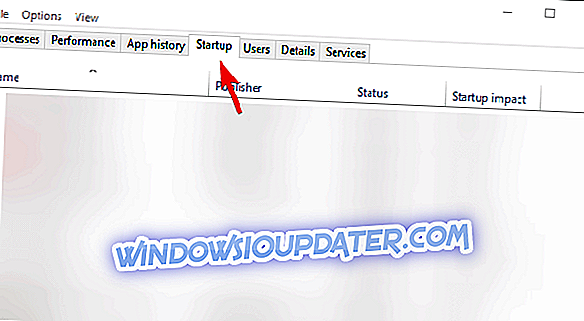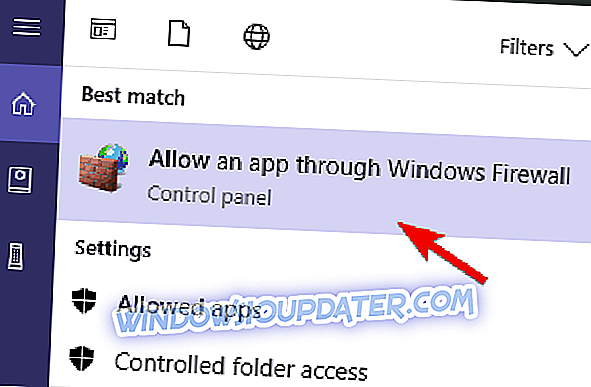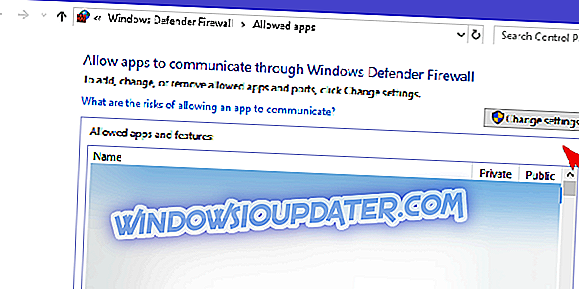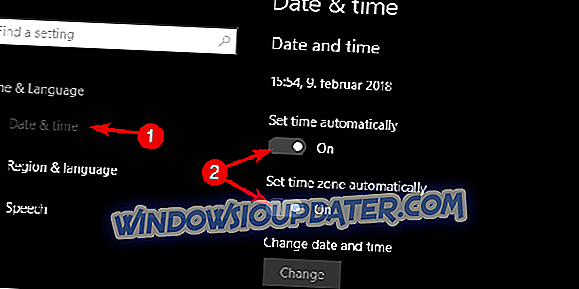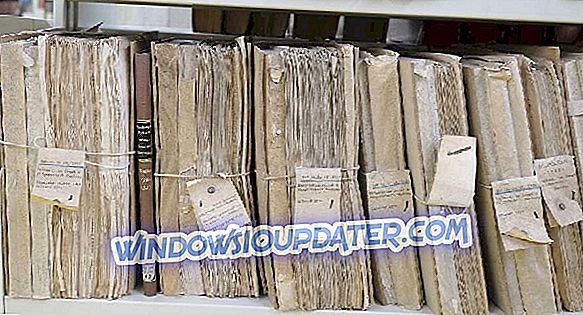भले ही Roblox एक काफी अच्छी तरह से अनुकूलित गेम है और कम-कल्पना प्रणालियों पर ठीक काम करता है, यह निर्दोष नहीं है। यही कारण है कि अधिकांश त्रुटियां नेटवर्क या उस ब्राउज़र से संबंधित हैं जिसमें आप गेम खेलते हैं। सही उदाहरण तब होता है जब नियंत्रण लोडिंग स्क्रीन पर या गेमप्ले के दौरान अचानक फ्रीज हो जाता है।
हमने कुछ संभावित समाधानों को सूचीबद्ध किया है, इसलिए एक-एक करके उन पर जाना सुनिश्चित करें। अंत तक, आपको हाथ में त्रुटि को हल करना चाहिए और अपने चरित्र को अनस्टक करना चाहिए।
रोबोक्स फ्रोज़न को नियंत्रित करता है? इसे इन 6 चरणों के साथ ठीक करें
- कनेक्शन की जाँच करें
- पृष्ठभूमि एप्लिकेशन अक्षम करें
- सर्वर स्थिति की जाँच करें
- विंडोज फ़ायरवॉल के माध्यम से Roblox की अनुमति दें
- समय और दिनांक जांचें
- ग्राफिक्स की गुणवत्ता कम करें
1: कनेक्शन की जाँच करें
पहली चीजें पहले। चूंकि यह संभावित कनेक्शन मुद्दों का एक स्पष्ट संकेत है, इसलिए हमें यह पुष्टि करने की आवश्यकता होगी कि आपकी तरफ से सब कुछ ठीक है। यह पता लगाने का सबसे आसान तरीका है कि आपका नेटवर्क ठीक से काम कर रहा है या नहीं, वैकल्पिक वेबसाइट से जुड़ना है। यदि सब कुछ ठीक है, तो सर्वर डाउन हो सकता है।
दूसरी ओर, यदि आपका इंटरनेट पूरी तरह से डाउन है या धीमा काम कर रहा है, तो नीचे दिए गए चरणों का पालन करें। हर नए कदम के बाद फिर से प्रयास करें और सुधार देखें।
- रूटर और / या मॉडेम को पुनरारंभ करें।
- अपने पीसी को पुनरारंभ करें।
- VPN या प्रॉक्सी को अक्षम करें।
- किसी ब्राउज़र में, Ctrl + Shift + Delete दबाएं और ब्राउज़िंग डेटा साफ़ करें। सहेजे गए पासवर्ड को साफ़ करने से बचें।
- इंटरनेट एक्सप्लोरर को अपडेट करें। किसी कारण से, आपको इंटरनेट एक्सप्लोरर के नवीनतम संस्करण की आवश्यकता होगी, इसका उपयोग करें या नहीं।
- राउटर के फर्मवेयर को अपडेट करें।
- अपने डेटा पैकेज के नुकसान की जाँच करें। स्पीडटेस्ट उपयोग का होना चाहिए।
- केबलों की जाँच करें। वायरलेस के बजाय वायर्ड कनेक्शन के साथ छड़ी। बाद वाले को बड़े पैकेट का नुकसान होता है और यह अस्थिर होता है। इस प्रकार, गेमिंग के लिए उपयुक्त नहीं है।
2: पृष्ठभूमि एप्लिकेशन अक्षम करें
Roblox हकलाने का एक अन्य संभावित कारण पृष्ठभूमि एप्लिकेशन में पाया जाना है। विशेष रूप से जो खेल के साथ खुद को एकीकृत करते हैं, जैसे कि डिस्कोर्ड क्लाइंट। इसके अलावा, कनेक्शन निर्भर-निर्भर अनुप्रयोगों पर है, जैसे स्काइप और टोरेंट क्लाइंट। बहुत से उपयोगकर्ताओं ने पृष्ठभूमि में काम करने से ऐप्स को अक्षम करके समस्या को हल कर दिया। कम से कम, खेल खेलते समय।
पृष्ठभूमि एप्लिकेशन को अक्षम करना सरल है, बस नीचे दिए गए चरणों का पालन करें:
- पावर उपयोगकर्ता मेनू से कार्य प्रबंधक राइट-क्लिक करें और खोलें।
- स्टार्टअप टैब खोलें।
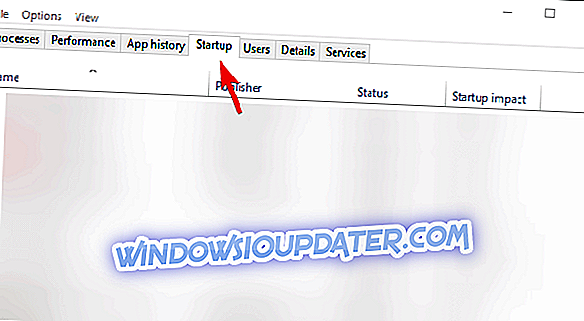
- सभी कार्यक्रमों को अक्षम करें और परिवर्तनों की पुष्टि करें।
- अपने पीसी को रीस्टार्ट करें और फिर से Roblox खेलने की कोशिश करें।
3: सर्वर की स्थिति की जाँच करें
एक और महत्वपूर्ण बात यह है कि सर्वर की स्थिति की जांच करें और पुष्टि करें कि ऊपर और चल रहा है। एक मौका है कि मुद्दा अभी भी कुछ हद तक आपके पक्ष में है, लेकिन खिलाड़ियों के खेलने के सरासर लोड के कारण, सर्वर नीचे चला जाता है। इसके अलावा, लगातार रखरखाव सत्र होते हैं, इसलिए यह भी ध्यान में रखना चाहिए। यह सब स्पाइक्स का कारण बन सकता है और आप अपने चरित्र को स्थानांतरित करने में सक्षम नहीं होंगे।
आप यहां सर्वर की स्थिति देख सकते हैं।
4: विंडोज फ़ायरवॉल के माध्यम से Roblox की अनुमति दें
रोबॉक्स के लिए सहज तरीके से काम करने के लिए, इसके स्पष्ट रूप से इसके समर्पित सर्वरों के लिए अबाधित संचार की आवश्यकता होती है। लेकिन, फ़ायरवॉल को अवरुद्ध करने के बारे में रिपोर्टें हैं और आपको इसे हाथ से कॉन्फ़िगर करने की आवश्यकता हो सकती है। सबसे पहले, आपको प्रोग्राम को विंडोज फ़ायरवॉल के माध्यम से संवाद करने की अनुमति देने की आवश्यकता है। इसके अलावा, यदि आपके पास संबद्ध फ़ायरवॉल के साथ एक तृतीय-पक्ष एंटीवायरस है, तो इसे या तो अक्षम करना सुनिश्चित करें या रोबोक्स के लिए एक अपवाद जोड़ें।
विंडोज फ़ायरवॉल के माध्यम से रोबॉक्स की अनुमति कैसे दें:
- Windows खोज बार में, अनुमति दें और " Windows फ़ायरवॉल के माध्यम से किसी एप्लिकेशन को अनुमति दें " खोलें।
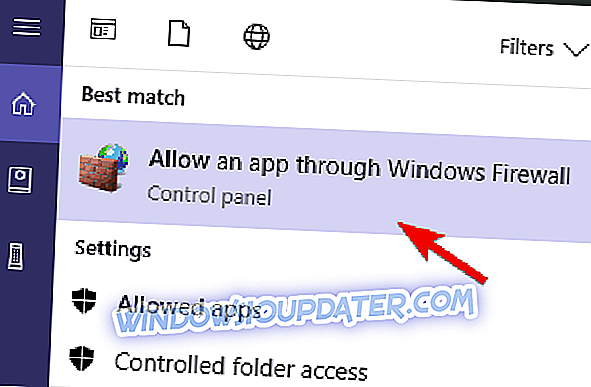
- सेटिंग्स बदलें पर क्लिक करें।
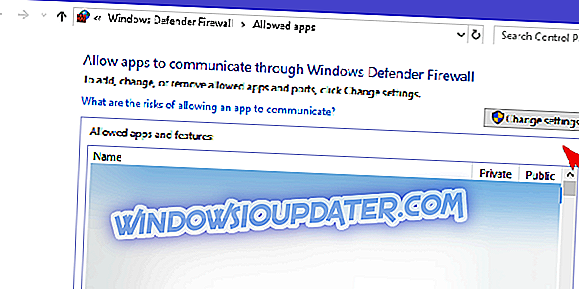
- रोबॉक्स को सार्वजनिक और निजी नेटवर्क के साथ स्वतंत्र रूप से संवाद करने की अनुमति दें। यह सूची में होना चाहिए।
- परिवर्तनों की पुष्टि करें और खेल को पुनरारंभ करें।
5: समय और दिनांक जांचें
इसके अलावा, सर्वर समय और आपके सिस्टम समय के बीच विसंगति के कारण समान मुद्दे उभर सकते हैं। इसलिए, हमें आपको विंडोज 10 में समय और दिनांक सेटिंग्स को दोबारा जांचना होगा।
यहां बताया गया है कि इस बात की पुष्टि कैसे करें कि दिनांक और समय ठीक से निर्धारित है:
- पावर मेनू से सेटिंग्स को राइट-क्लिक करें और खोलें।
- समय और भाषा का चयन करें ।
- दिनांक और समय अनुभाग के अंतर्गत, ' स्वचालित रूप से समय सेट करें ' और 'समय क्षेत्र का चयन स्वचालित रूप से ' सक्षम करें।
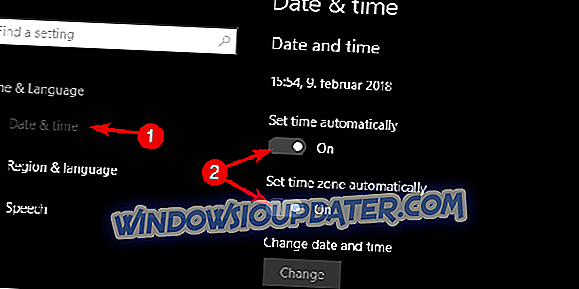
- सेटिंग्स को बंद करें और अपने पीसी को पुनरारंभ करें।
6: ग्राफिक्स की गुणवत्ता को कम करें
अंत में, भले ही Roblox एक मांग वाले खेल से दूर है, आप ग्राफिक्स सेटिंग्स को कम करने की कोशिश कर सकते हैं। प्रसंस्करण भार काफी हद तक कम हो जाएगा और चरित्र आंदोलन के साथ मुद्दा चला जाना चाहिए।
बस Roblox Studio खोलें और Tools> Settings> Rendering में नेविगेट करें। वहीं, रेंडरिंग का चयन करें और निचले मानों के लिए क्वालिटी विकल्प को कम करें। ध्यान रखें कि यह खेल के रूप को प्रभावित करेगा और समग्र अनुभव को कम कर सकता है।
बस। आप वैकल्पिक समाधानों को पोस्ट करने या इनमें से कुछ की पुष्टि करने के लिए स्वतंत्र हैं जो हमने प्रदान किए हैं। इसके अलावा, डेवलपर के साथ व्यापक इन-गेम समस्याओं को साझा करने के लिए अपने संस्करण को समय पर अपडेट करना न भूलें, और। इस तरह उन्हें पता चल जाएगा कि क्या गलत है और इसे समय पर ठीक करें।